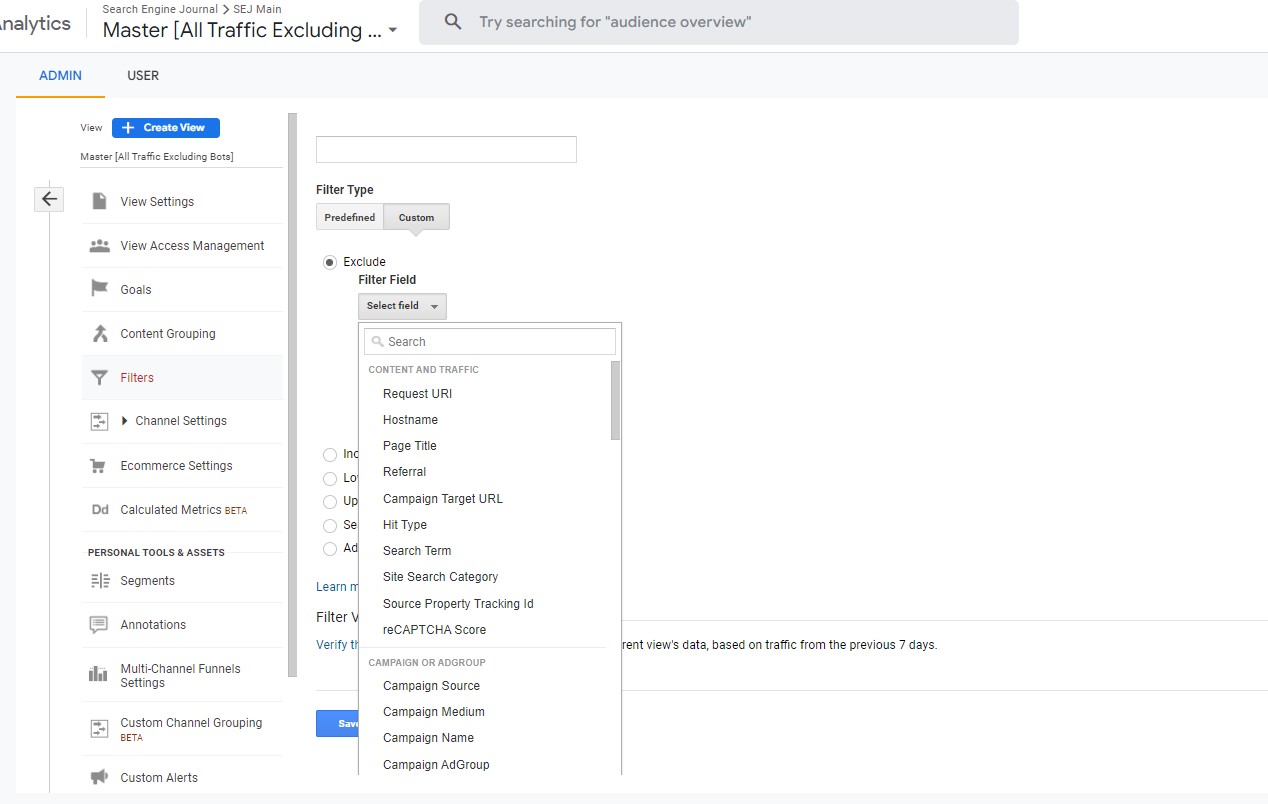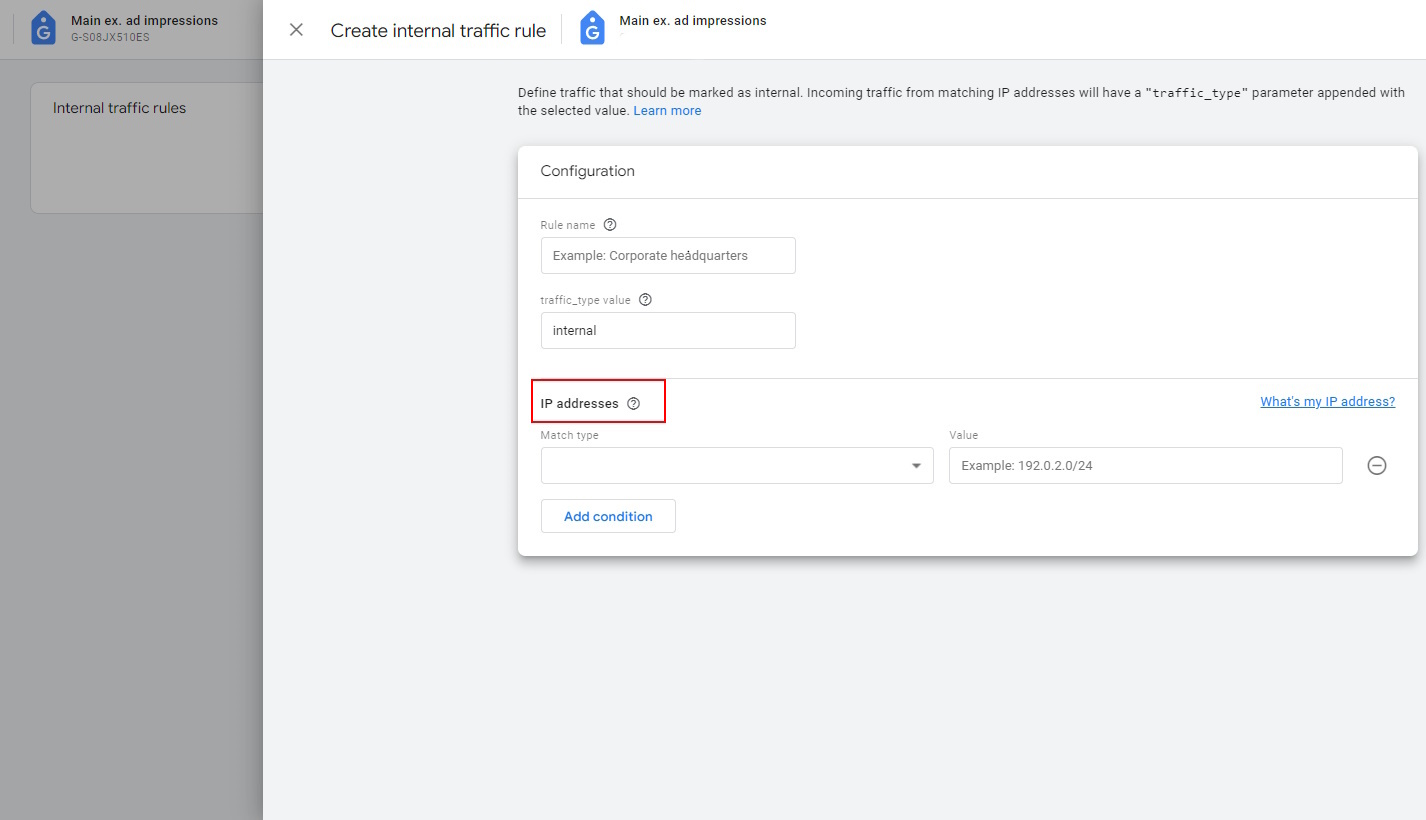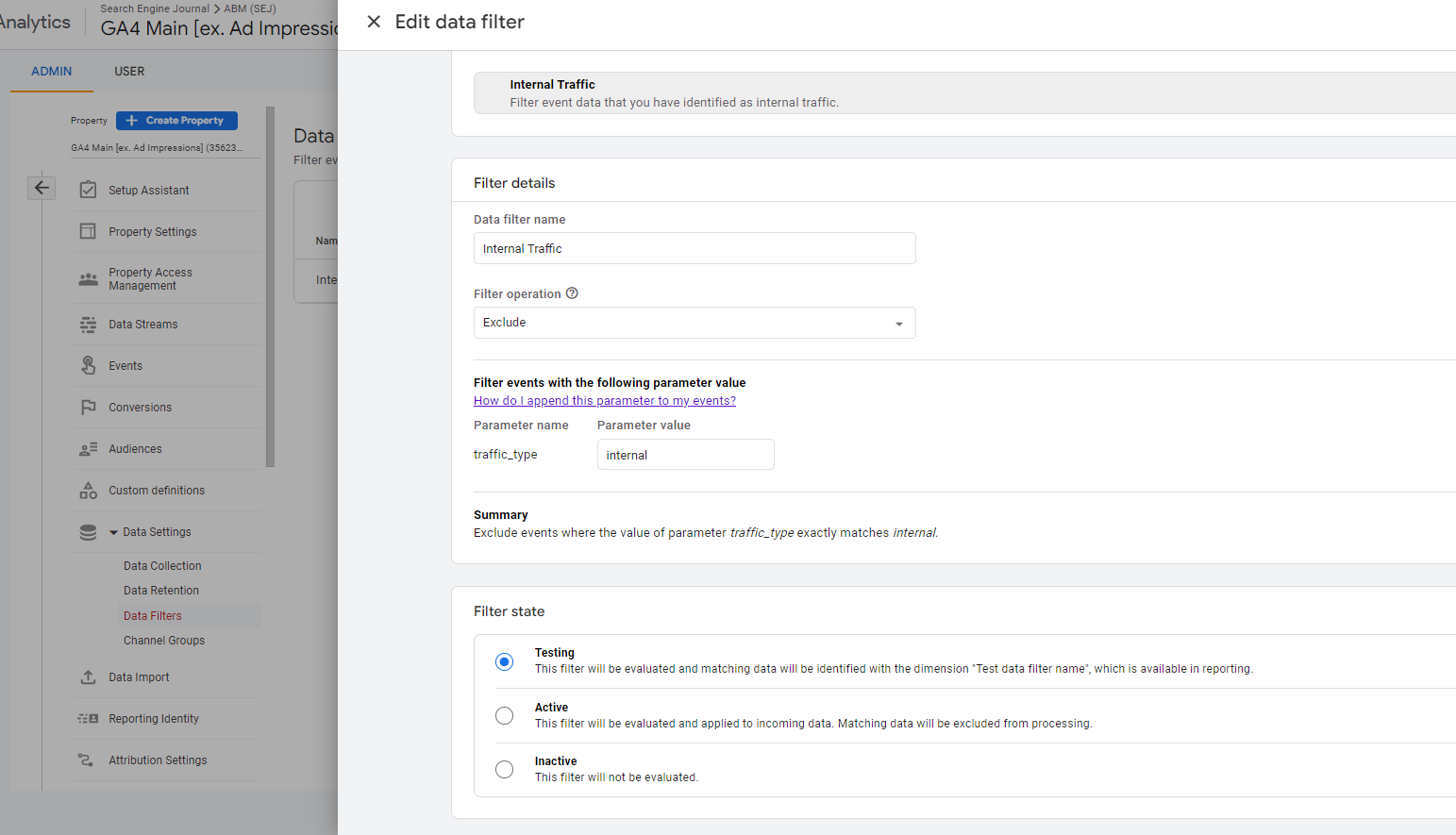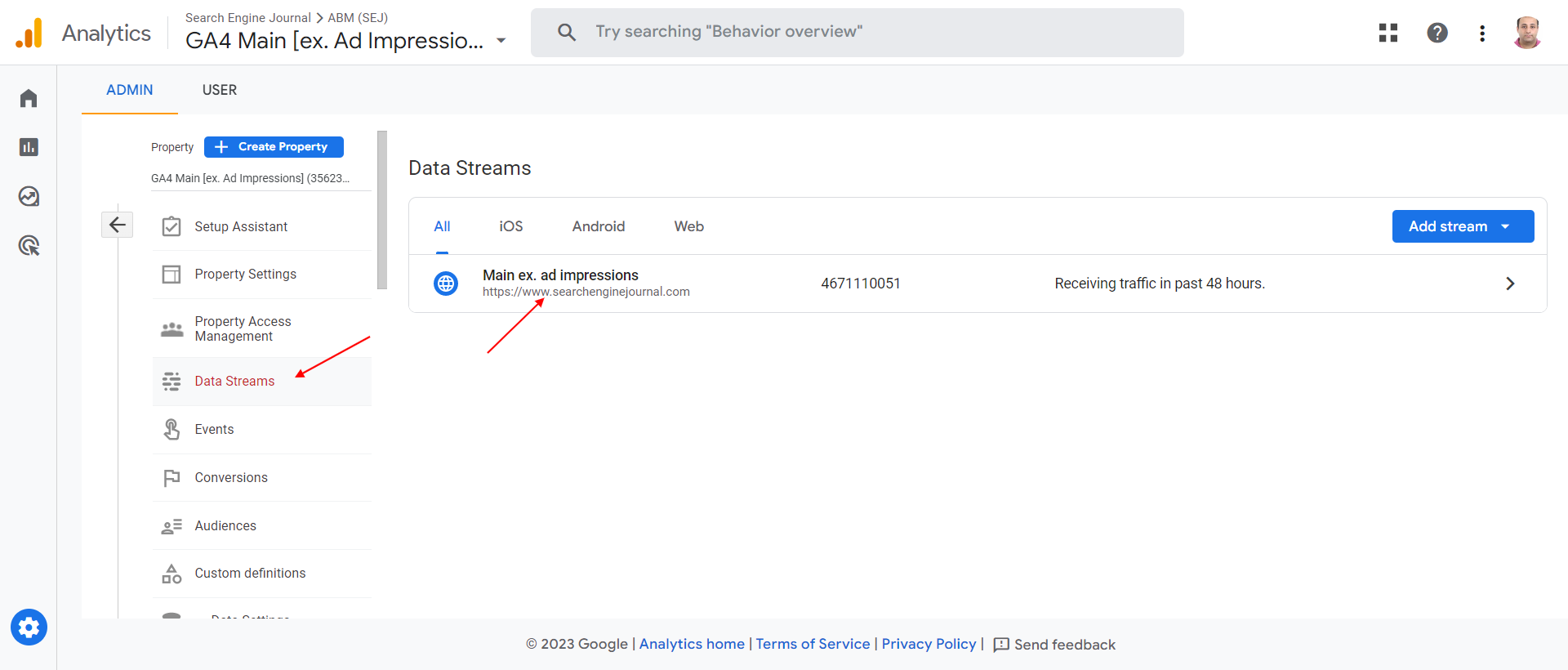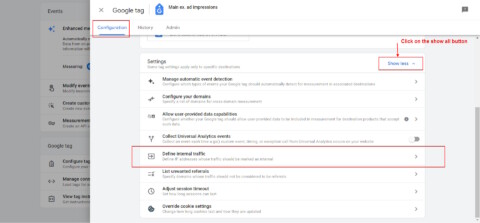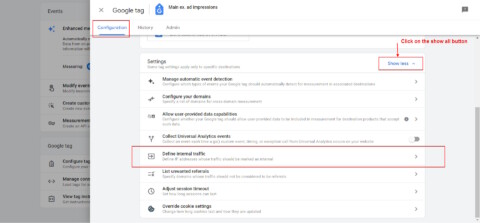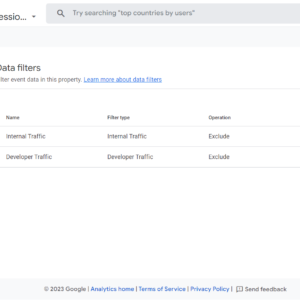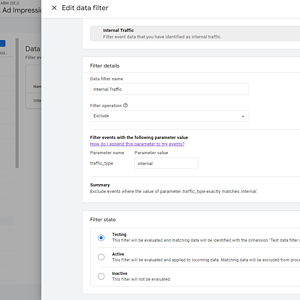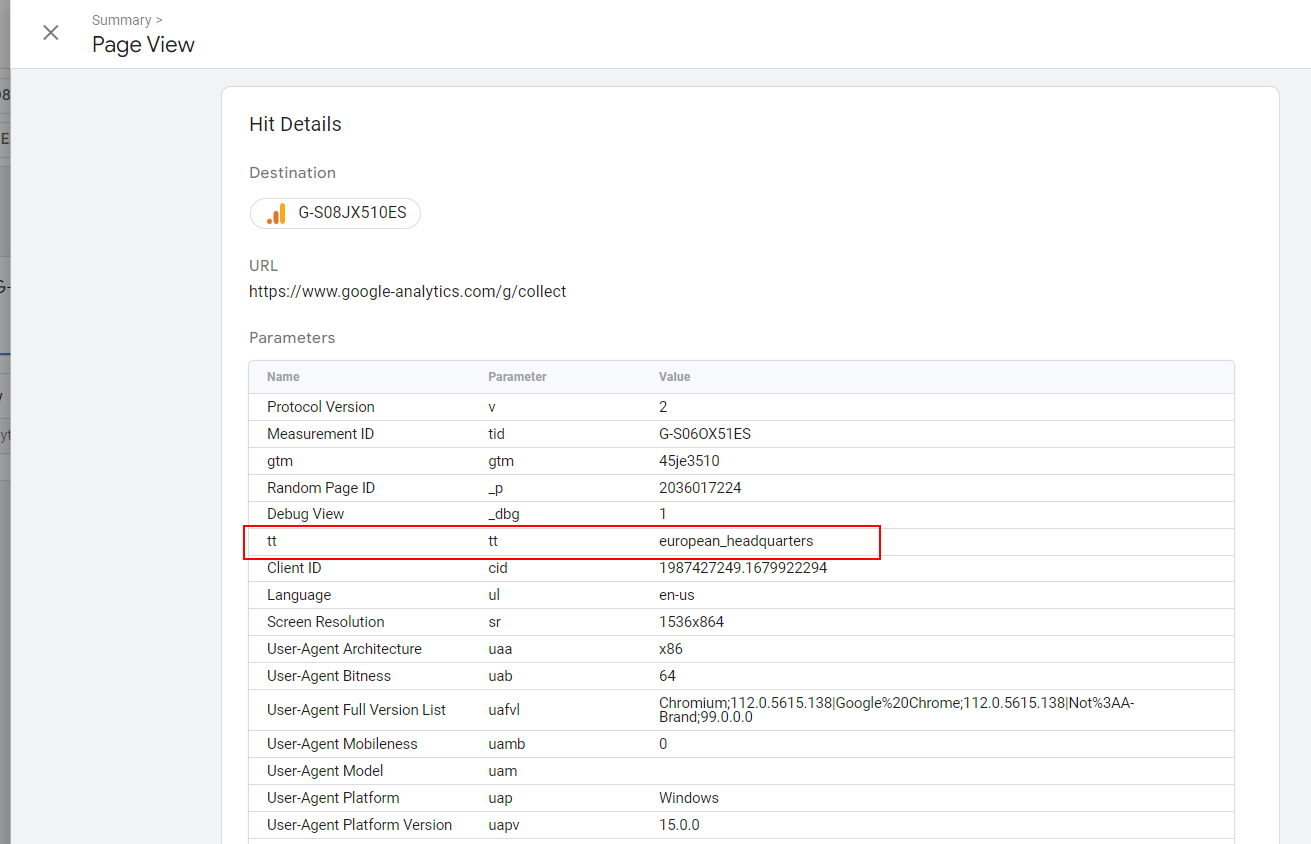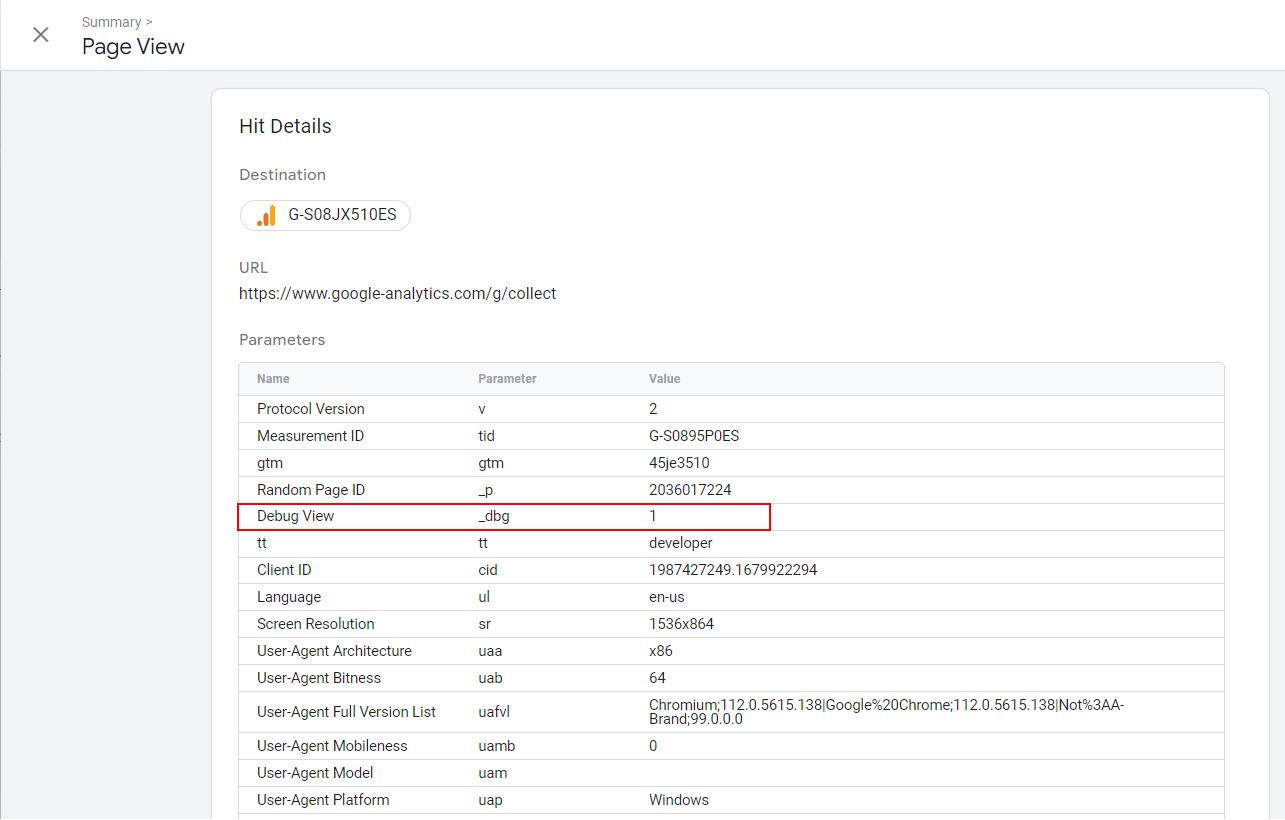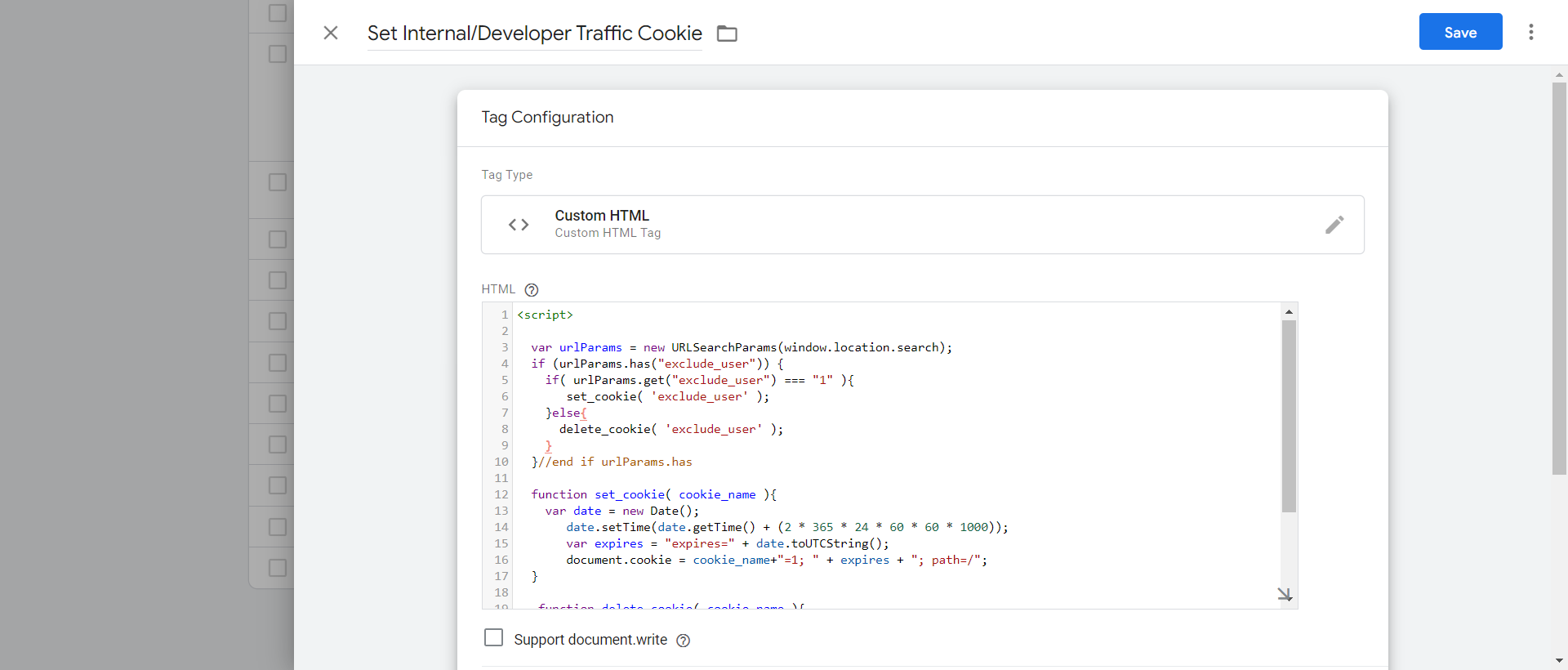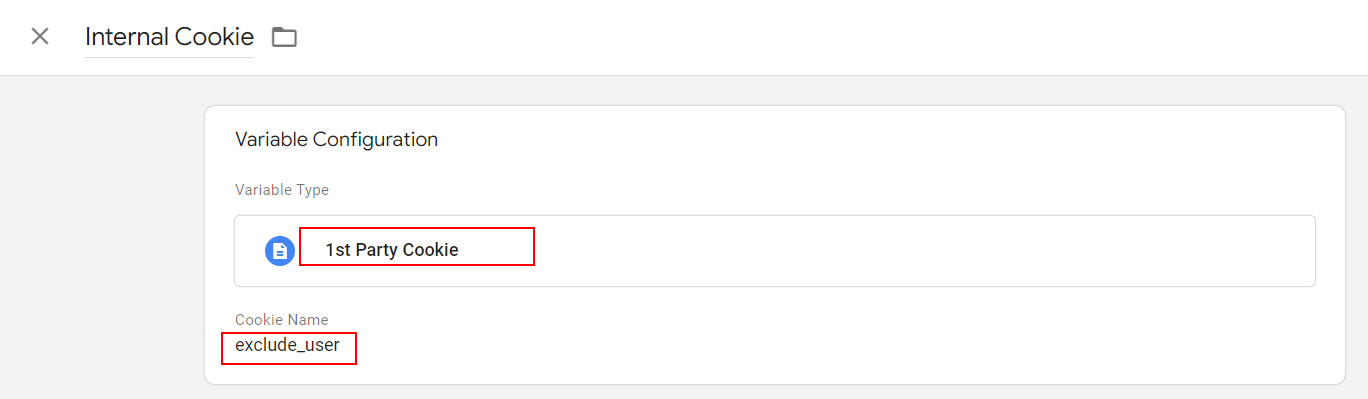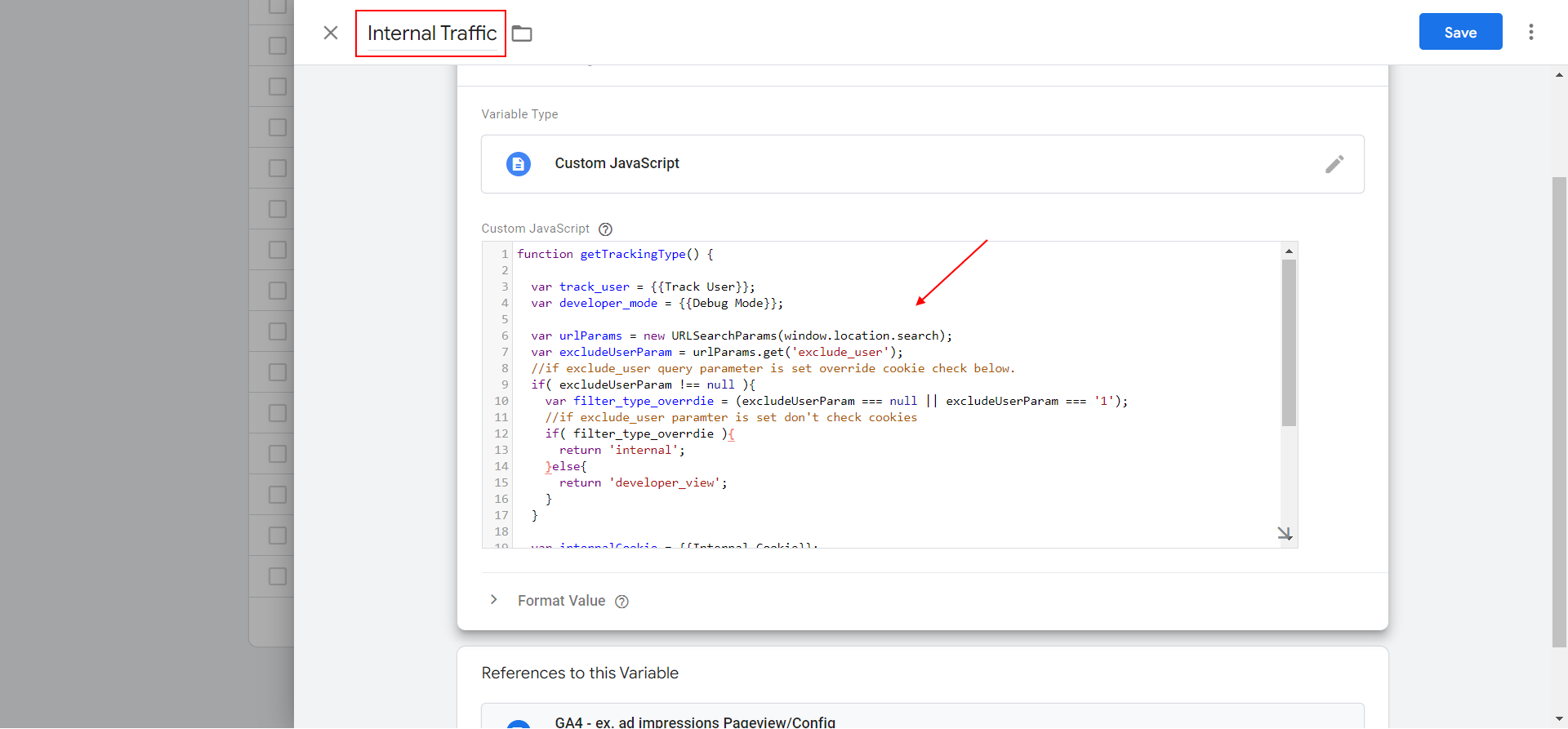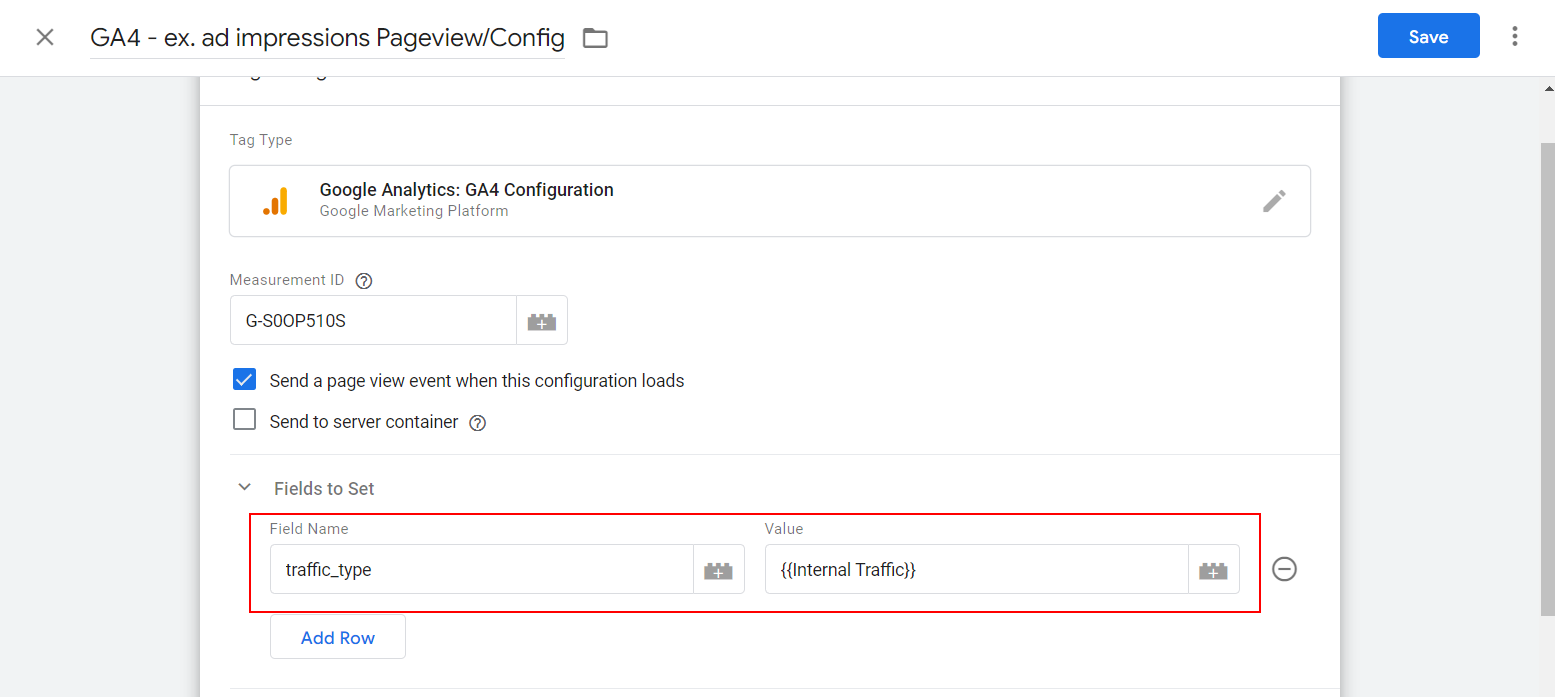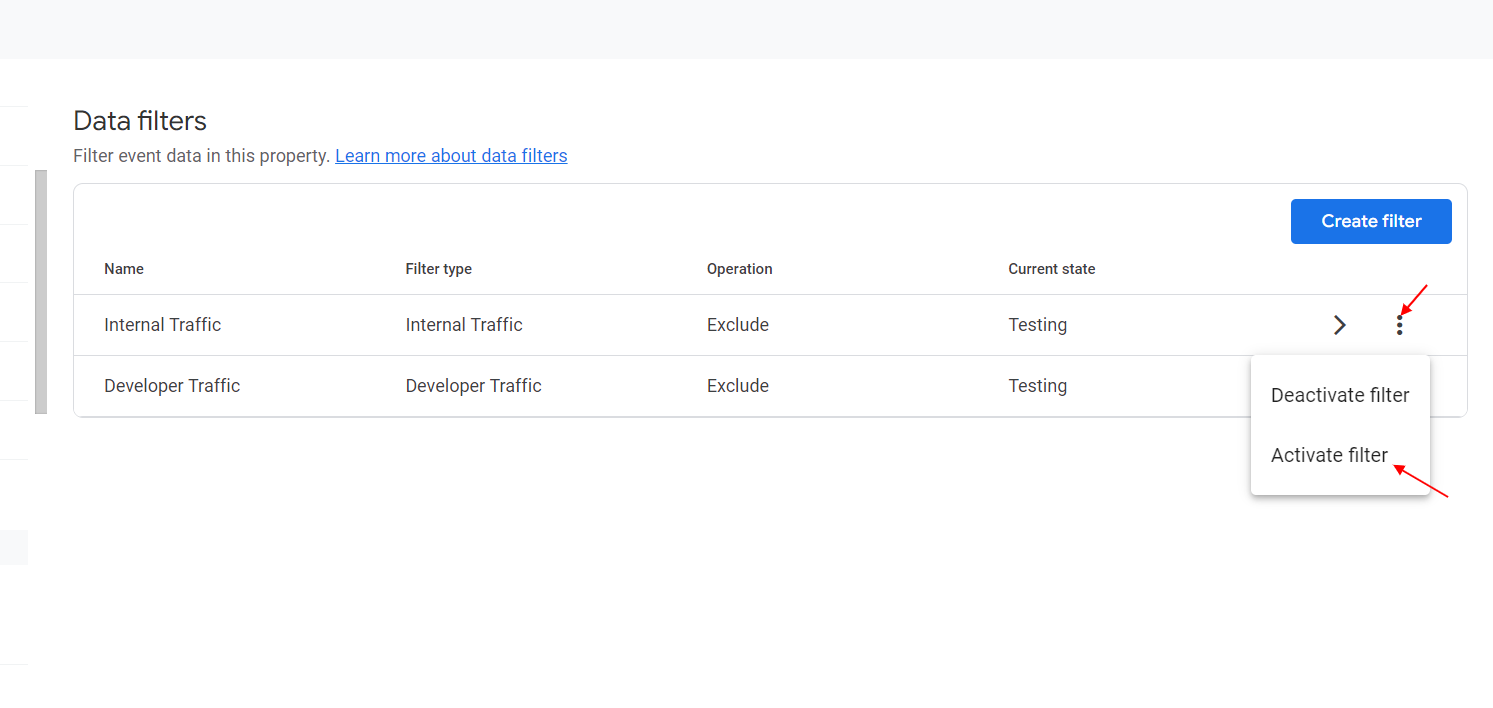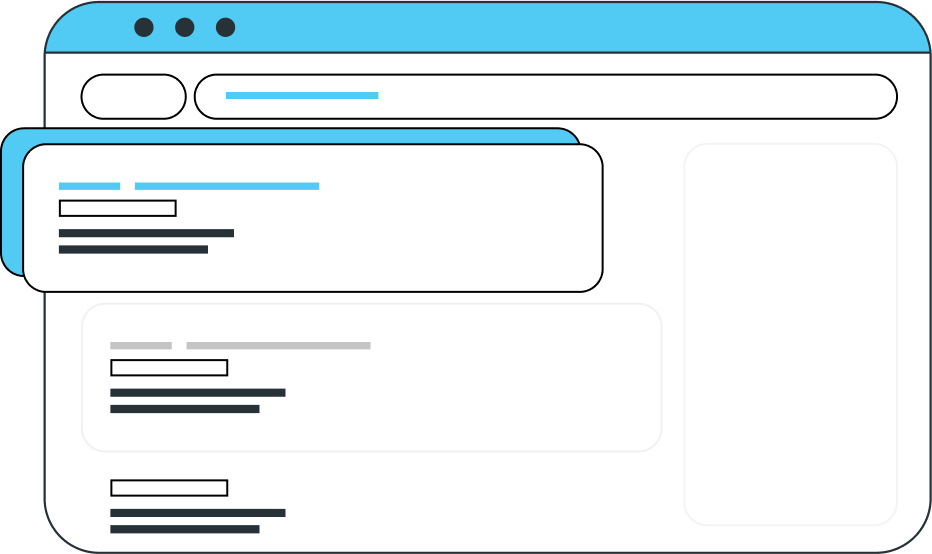Google Analytics 4 (GA4) با عجله در حال انتشار است، و اگر در حال خواندن این راهنما هستید، ممکن است برای فهمیدن نحوه کارکرد آن با مشکل مواجه شوید. یکی از زمینه هایی که ممکن است باعث سردرگمی شما شود، فیلتر کردن ترافیک داخلی است. اگر شما هم مثل من هستید، در حال حاضر از کاربرپسند بودن Universal Analytics (UA) غافل شده اید – به خصوص وقتی صحبت از فیلتر کردن ترافیک می شود. در UA، شما کنترل کاملی بر نحوه فیلتر کردن ترافیک داشتید. زیبایی آن را ببینید.
-
اسکرین شات از Google UA، مه ۲۰۲۳
اکنون، درک اینکه چرا GA4 تنها یک قانون مبتنی بر IP را جایگزین چنین عملکرد حیاتی کرده است، برایم سخت است.
فیلتر مبتنی بر IP زمانی که کارمندان شرکت شما از راه دور هستند بی فایده است زیرا در بیشتر موارد IP ها پویا هستند و به روز رسانی روزانه لیست IP ها عملی نیست.
به همین دلیل است که ما این راهنما را برای شما ایجاد کرده ایم تا به شما در فیلتر کردن ترافیک ناخواسته – و مهمتر از همه، ترافیک داخلی – در GA4 کمک کند.
ترافیک داخلی چیست؟
“ترافیک داخلی” به ترافیک سایت اطلاق می شود که از دسترسی شما و کارمندان به وب سایت شما نشات می گیرد.
فعالیت کارمندان شما میتواند کیفیت دادههای شما را کاهش دهد و درک اینکه بازدیدکنندگان واقعی در وبسایت چه میکنند و چه میزان ترافیک دارید را برای شما سختتر میکند.
حتی اگر فیلترهای مبتنی بر IP ممکن است بهترین راه برای فیلتر کردن ترافیک داخلی ما نباشند، من میخواهم با آن روش به عنوان سادهترین مسیر برای استفاده و به عنوان مبنایی برای توضیح نحوه عملکرد فیلترهای داده جدید شروع کنم.
نحوه فیلتر کردن ترافیک بر اساس IP
هدایت به جریان های داده در GA4.
-
اسکرین شات از GA4، می 2023
به تنظیمات تگ بروید، روی آن کلیک کنید نمایش همه را فشار دهید و سپس بر روی آن کلیک کنید قانون ترافیک داخلی را تعریف کنید.
در پنجره بازشو، روی ايجاد كردن را فشار دهید، و صفحه ای را مشاهده می کنید که در آن می توانید آدرس های IP را که می خواهید حذف کنید وارد کنید.
لطفاً به پارامتر “traffic_type=internal” در گفتگو توجه کنید.
هنگامی که یک قانون ایجاد می کنید، هر زمان که اعمال شود، به Google Analytics اضافه می شود که پارامتر “tt=internal” را که در پایگاه داده GA4 ذخیره می شود، مشاهده می کند.
با پیمایش به فیلترهای داده اضافه کنید تنظیمات داده سپس فیلترهای دادهو کلیک کنید فیلتر ایجاد کنید دکمه.
ایده اصلی ساده است: شما باید یک مقدار انتخابی خود را به پارامتر “traffic_type” اختصاص دهید و سپس از فیلترهای داده برای حذف هر بازدیدی که همان مقدار را به پارامتر “traffic_type” اختصاص داده است، استفاده کنید.
دو گزینه وجود دارد: فیلتر «توسعهدهنده» و فیلتر «ترافیک داخلی».
فیلتر داده های ترافیک داخلی چیست؟
این هر ترافیکی را فیلتر می کند که پارامتر ترافیک_type به طور پیش فرض روی “internal” تنظیم شده است. مقدار پارامتر و نام فیلتر می تواند هر چیزی باشد.
فیلتر داده های ترافیک داخلی چگونه کار می کند؟
به عنوان مثال، می توانید یک قانون فیلتر IP با پارامتر ترافیک_type=europe_headquarters ایجاد کنید و محدوده IP متفاوتی را برای دفتر اتحادیه اروپا تعیین کنید.
شما می توانید هر تعداد قانون را که می خواهید با مقادیر پارامترهای مختلف traffic_type ایجاد کنید، و زمانی که IP بازدیدکننده با قانون مطابقت داشته باشد، در payload ارسال می شود (به عنوان tt یک پارامتر).
-
پارامتر tt در پیلود ضربه
سپس، با افزودن یک فیلتر داده برای هر قانون IP که ایجاد کردهاید، GA4 بازدیدهای زمانی را که ترافیک_type مقدار تنظیم فیلتر داده با پارامتر tt محموله مطابقت دارد حذف میکند – (tt به سادگی مخفف «نوع ترافیک» است).
فیلتر داده ترافیک توسعه دهنده چیست؟
این فیلتر ترافیک توسعه دهندگان یا ترافیک داخلی یک شرکت یا سازمان را حذف می کند.
مانند فیلتر داده های ترافیک داخلی، فقط داده ها را از ثبت در پایگاه داده GA حذف می کند، با این تفاوت که همچنان می توانید فعالیت خود را در Debug View و گزارش های بلادرنگ آن مشاهده کنید.
به همین دلیل است که به آن فیلتر داده توسعه دهنده می گویند.
در مقابل، نمیتوانید رویدادهای ترافیک داخلی را ببینید نمای اشکال زدایی هنگامی که فیلترهای داده داخلی فعال هستند.
فیلتر داده های توسعه دهنده چگونه کار می کند؟
وقتی حالت اشکال زدایی فعال است، پارامتر بارگذاری _dbg در بازدیدها گنجانده می شود.
سپس، فیلتر دادههای توسعهدهنده تمام ضربهها را با پارامتر _dbg که در پایگاه داده GA4 ثبت شده است، حذف میکند.
هنگام استفاده از حالت پیشنمایش Google Tag Manager یا زمانی که از Google Analytics Debugger استفاده میشود، پارامتر حالت Debug اضافه میشود.
-
پارامتر نمای اشکال زدایی _dbg در payload
وضعیت های فیلتر داده
فیلترهای داده سه حالت مختلف دارند:
- آزمایش کردن.
- فعال.
- غیر فعال.
حالت های فعال و غیرفعال به خودی خود قابل توضیح هستند، اما ممکن است تعجب کنید که وضعیت آزمایش چیست.
در حالت تست، میتوانید با استفاده از بعد سفارشی افزوده شده خودکار «نام فیلتر دادههای آزمایشی» برابر با نام فیلتر داده خود، فیلتری را در گزارشهای GA اعمال کنید.
حالت تست یک ویژگی عالی است که به شما امکان میدهد قبل از فعال کردن فیلترها، تست کنید که آیا فیلترها به درستی کار میکنند، زیرا اعمال فیلتر داده به طور دائم روی دادههای شما تأثیر میگذارد.
به این معنی است که دادههایی که حذف میکنید پردازش نمیشوند و در Analytics قابل دسترسی نیستند.
ما یاد گرفتیم که فیلترهای داده با استفاده از قوانین فیلتر IP داخلی چگونه کار می کنند.
اما همانطور که اشاره کردم، این کار با تیمهای راه دور کار نمیکند – و در این صورت، بهتر است از یک رویکرد مبتنی بر کوکی استفاده کنید که در آن نشانی اینترنتی را برای تیم خود ارسال میکنید که میتوانند باز کنند و بازدیدهای متوالی آنها بر اساس کوکیها حذف میشوند.
چگونه با استفاده از کوکی ها ترافیک GA4 را حذف کنیم
من می خواهم در ابتدا صادق باشم: تنظیم این به مراحل زیادی نیاز دارد.
شما باید اصل را به خاطر بسپارید.
ما باید بازدیدها را با پارامتر traffic_type که در فیلترهای داده تنظیم کرده ایم، هنگام ایجاد آنها ارسال کنیم.
این بدان معنی است که ما یک کوکی در مرورگرهای کارمندان تنظیم می کنیم و هر بازدید را بررسی می کنیم. هر زمان که آن کوکی تنظیم شود، پارامتر traffic_type را روی “internal” قرار می دهیم.
فرض کنید می خواهیم از پارامتر query exclude_user استفاده کنیم.
هنگامی که کارمندان از URL “https://example.com/?exclude_user=1” با پارامتر جستجوی “exclude_user” روی “1” بازدید می کنند، یک نمونه کوکی exclude_user راه اندازی می شود.
می توانید آن URL را برای کارمندان خود ارسال کنید تا یک بار برای باز کردن وب سایت و تنظیم کوکی ها از آن استفاده کنند.
لطفاً توجه داشته باشید: ثابت نگه داشتن نام متغیرها برای عملکرد کدهای زیر مهم است، و از آنجایی که کوکیهای مجموعه سمت کلاینت طی هفت روز در سافاری منقضی میشوند، ممکن است لازم باشد کارمندان شما هفتهای یک بار آن URL را باز کنند – یا میتوانید کوکیها را تنظیم کنید. هنگامی که آنها به سمت سرور وب سایت شما وارد می شوند.
برای راهاندازی یک کوکی هنگام باز کردن URL https://example.com/?exclude_user=1، باید یک تگ «HTML سفارشی» در GTM با اسکریپت زیر اضافه کنیم و ماشه فعال «Pageviews All Pages» را انتخاب کنیم.
(نکته: می توانید از ChatGPT برای کدنویسی استفاده کنید.)
<script>
var urlParams = new URLSearchParams(window.location.search);
//check if exclude_user query parameter exists and set cookie
if (urlParams.has("exclude_user"))
if (urlParams.get("exclude_user") === "1")
set_cookie('exclude_user');
else
delete_cookie('exclude_user');
function set_cookie(cookie_name)
var date = new Date();
date.setTime(date.getTime() + (2 * 365 * 24 * 60 * 60 * 1000));
var expires = "expires=" + date.toUTCString();
document.cookie = cookie_name + "=1; " + expires + "; path=/";
function delete_cookie(cookie_name)
document.cookie = cookie_name + "=; expires=Thu, 01 Jan 1970 00:00:00 UTC; path=/;";
</script>
-
تگ HTML سفارشی در GTM
نوع متغیر “کوکی اول” را با نام “کوکی داخلی” اضافه کنید و تنظیم نام کوکی را به عنوان exclude_user تنظیم کنید.
-
متغیر کوکی شخص اول
اگر کوکی exclude_user تنظیم شده باشد، مقدار کوکی exclude_user را برمیگرداند، یا اگر کوکی وجود نداشته باشد، مقدار خاصی تعریف نشده است (نه مشابه رشته «undefined»).
یک متغیر داخلی “Debug Mode” به نام “Debug Mode” اضافه کنید.
-
متغیر حالت اشکال زدایی
یک نوع متغیر جاوا اسکریپت به نام «ترافیک داخلی» ایجاد کنید، کد زیر را کپی کرده و در آن قرار دهید و ذخیره کنید.
این متغیر جاوا اسکریپت مقادیر “internal” یا “developer_view” (ممکن است هر چیزی متفاوت از “internal” باشد) را برای تنظیم پارامتر traffic_type برمی گرداند.
function getTrackingType()
var developer_mode = Debug Mode;
var urlParams = new URLSearchParams(window.location.search);
var excludeUserParam = urlParams.get('exclude_user');
//if exclude_user query parameter exists, override the return value.
if( excludeUserParam !== null )
var internalCookie = Internal Cookie;
if ( internalCookie === "1" )
return 'internal';
if (developer_mode)
return 'developer_view';
return undefined;
-
متغیر جاوا اسکریپت GTM که در آن مقدار پارامتر traffic_type را تنظیم می کنیم
مقدار آن متفاوت از مقدار داخلی خواهد بود، بنابراین فیلتر داده ما نماهای برنامهنویس ما را فیلتر نمیکند و میتوانیم تنظیمات خود را در حالی که هنوز تنظیمات کوکی exclude_user را داریم اشکالزدایی کنیم.
هدف از این راهاندازی حذف برنامهنویسان از بازدید وبسایتها در زمانی که آنها در حال آزمایش نیستند، در حالی که همچنان به آنها اجازه میدهد در صورت لزوم اشکالزدایی را انجام دهند، زیرا باید بتوانید گهگاهی راهاندازی را اشکالزدایی کنید.
پارامتر traffic_type را تنظیم کنید تا از متغیر جدید ایجاد شده ترافیک داخلی در تگ پیکربندی GA4 شما پر شود.
-
نحوه تنظیم پارامتر traffic_type
پیش نمایش آن را در Google Tag Manager (GTM) با باز کردن هر URL از وب سایت خود با رشته پرس و جو “?exclude_user=1” متصل کنید، و بررسی کنید که پارامتر “traffic_type” پر شده باشد و پارامتر “tt” hit payload تنظیم شده باشد. به “داخلی”
فقط با تغییر مقدار پارامتر query exclude_user از 1 به 2 می توانید بین مقادیر “internal” و “developer_view” جابه جا شوید.
هنگامی که مطمئن شدید که فیلترها به درستی کار می کنند و به اشتباه ترافیک کاربران واقعی را فیلتر نمی کنند، می توانید آنها را از صفحه فیلترهای داده فعال کنید و کار تمام است.
-
نحوه فعال کردن فیلتر داده در GA4
در صورتی که پیاده سازی gtag.js دارید، باید یک پارامتر traffic_type برابر با “internal” به پیکربندی برچسب خود اضافه کنید، همانطور که در زیر نشان داده شده است.
gtag('set', 'traffic_type': 'internal' );
برای فعال کردن حالت اشکال زدایی، پیشنهاد می کنم از افزونه کروم استفاده کنید.
اما من به شدت توصیه میکنم از راهاندازی GTM استفاده کنید، زیرا مقیاسپذیری آن آسانتر است و در پروژههای بزرگ، تعمیر و نگهداری مقرونبهصرفهتر خواهد بود.
اگر به کدنویسی علاقه دارید، حداقل می توانید با استفاده از GTM و فشار دادن پارامترهای داده به لایه داده در جاوا اسکریپت سفارشی وب سایت خود، ترکیبی کنید.
نتیجه
من می دانم که پس از خواندن این راهنما به چه چیزی فکر می کنید.
مسیر سادگی بیش از حد پیچیده است – و در جایی که زمانی چند ثانیه طول میکشید، اکنون باید روزها را صرف تنظیم صحیح فیلترهای خود کنید.
حتی ممکن است دانش فنی لازم برای اجرای مراحل توضیح داده شده در این راهنما را نداشته باشید.
با این حال، اینجا جایی است که من استفاده از ChatGPT را برای دریافت کمک بیشتر پیشنهاد می کنم.
اگر به فیلتر دیگری نیاز دارید که به کدنویسی سفارشی اضافی نیاز دارد، میتوانید از ChatGPT بخواهید برای شما کدنویسی کند.
به عنوان مثال، میتوانید از آن بخواهید که یک متغیر جاوا اسکریپت برای GTM ایجاد کند که با بازدید از وبسایت شما از ارجاعات هرزنامه، «داخلی» را برمیگرداند و ترافیک هرزنامه را حذف میکند.
اصل ساده است: شما باید یک پارامتر traffic_type=”some_value” را روی هر مقداری که می خواهید تنظیم کنید و با استفاده از فیلترهای داده، هر بازدیدی را که پارامتر ترافیک_type روی آن مقدار تنظیم شده است حذف کنید.
امیدوارم در آینده، تیم گوگل آنالیتیکس کنترل دقیق و کاربرپسندتری را بر نحوه فیلتر کردن ترافیک خود، مشابه Universal Analytics، اضافه کند.
منابع بیشتر:
تصویر ویژه: Rajat Chamria/Shutterstock